配置你的 GitHub Actions 構建器
本頁面包含使用我們的 Setup Buildx Action 時配置 BuildKit 例項的說明。
版本固定
預設情況下,該操作將嘗試使用 GitHub Runner 上可用的最新版本的 Buildx(構建客戶端)和最新版本的 BuildKit(構建伺服器)。
要固定到特定版本的 Buildx,請使用 version 輸入。例如,固定到 Buildx v0.10.0
- name: Set up Docker Buildx
uses: docker/setup-buildx-action@v3
with:
version: v0.10.0要固定到特定版本的 BuildKit,請在 driver-opts 輸入中使用 image 選項。例如,固定到 BuildKit v0.11.0
- name: Set up Docker Buildx
uses: docker/setup-buildx-action@v3
with:
driver-opts: image=moby/buildkit:v0.11.0BuildKit 容器日誌
要在使用 docker-container 驅動程式時顯示 BuildKit 容器日誌,您必須啟用步驟除錯日誌,或者在 Docker Setup Buildx 操作中設定 --debug buildkitd 標誌
name: ci
on:
push:
jobs:
buildx:
runs-on: ubuntu-latest
steps:
- name: Set up Docker Buildx
uses: docker/setup-buildx-action@v3
with:
buildkitd-flags: --debug
- name: Build
uses: docker/build-push-action@v6日誌將在作業結束時可用
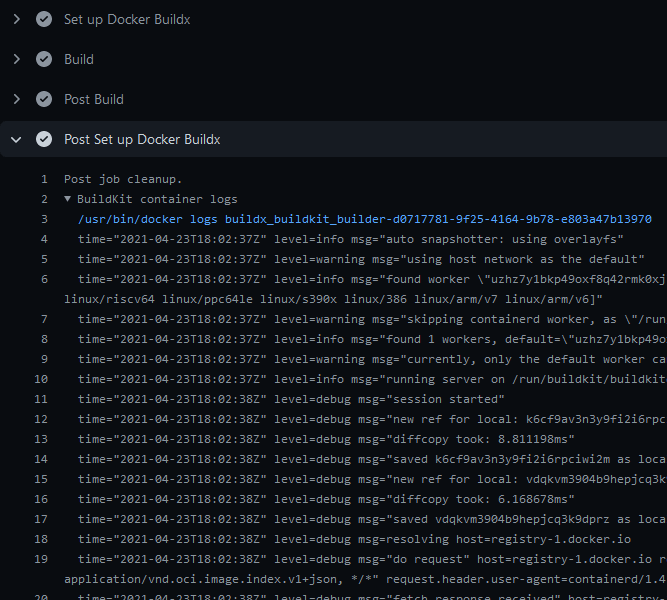
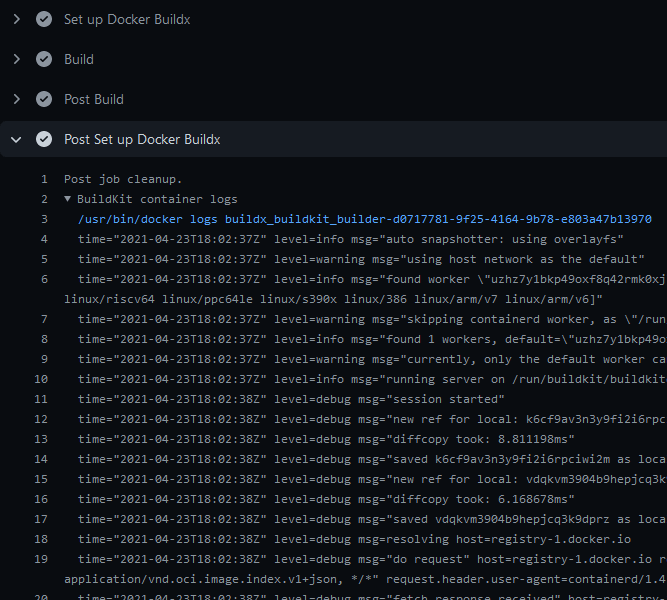
BuildKit 守護程式配置
如果您使用 docker-container 驅動程式(預設),可以使用 config 或 buildkitd-config-inline 輸入向構建器提供 BuildKit 配置
登錄檔映象
您可以使用 buildkitd-config-inline 輸入直接在工作流中使用內聯塊配置登錄檔映象
name: ci
on:
push:
jobs:
buildx:
runs-on: ubuntu-latest
steps:
- name: Set up Docker Buildx
uses: docker/setup-buildx-action@v3
with:
buildkitd-config-inline: |
[registry."docker.io"]
mirrors = ["mirror.gcr.io"]有關使用登錄檔映象的更多資訊,請參閱登錄檔映象。
最大並行度
您可以限制 BuildKit 求解器的並行度,這對於低功耗機器特別有用。
您可以使用 buildkitd-config-inline 輸入(如前面的示例),或者如果您願意,可以使用儲存庫中的專用 BuildKit 配置檔案作為 config 輸入
# .github/buildkitd.toml
[worker.oci]
max-parallelism = 4name: ci
on:
push:
jobs:
buildx:
runs-on: ubuntu-latest
steps:
- name: Set up Docker Buildx
uses: docker/setup-buildx-action@v3
with:
config: .github/buildkitd.toml向構建器新增額外的節點
Buildx 支援在多臺機器上執行構建。這對於在原生節點上構建多平臺映象非常有用,可以處理 QEMU 無法處理的更復雜情況。在原生節點上構建通常效能更好,並允許您將構建分佈到多臺機器上。
您可以使用 append 選項向正在建立的構建器新增節點。它以 YAML 字串文件的形式接收輸入,以消除與 GitHub Actions 內在關聯的限制:您只能在輸入欄位中使用字串
| 名稱 | 型別 | 描述 |
|---|---|---|
name | 字串 | 節點的名稱。如果為空,則為它所屬的構建器的名稱,帶有索引數字字尾。如果您想在工作流的後續步驟中修改/刪除節點,設定此值會很有用。 |
端點 | 字串 | 要新增到構建器的節點的Docker 上下文或端點 |
driver-opts | 列表 | 額外的特定於驅動程式的選項列表 |
buildkitd-flags | 字串 | buildkitd 守護程式的標誌 |
platforms | 字串 | 節點的固定平臺。如果不為空,則值優先於檢測到的值。 |
以下是使用remote 驅動程式和TLS 身份驗證的遠端節點的示例
name: ci
on:
push:
jobs:
buildx:
runs-on: ubuntu-latest
steps:
- name: Set up Docker Buildx
uses: docker/setup-buildx-action@v3
with:
driver: remote
endpoint: tcp://oneprovider:1234
append: |
- endpoint: tcp://graviton2:1234
platforms: linux/arm64
- endpoint: tcp://linuxone:1234
platforms: linux/s390x
env:
BUILDER_NODE_0_AUTH_TLS_CACERT: ${{ secrets.ONEPROVIDER_CA }}
BUILDER_NODE_0_AUTH_TLS_CERT: ${{ secrets.ONEPROVIDER_CERT }}
BUILDER_NODE_0_AUTH_TLS_KEY: ${{ secrets.ONEPROVIDER_KEY }}
BUILDER_NODE_1_AUTH_TLS_CACERT: ${{ secrets.GRAVITON2_CA }}
BUILDER_NODE_1_AUTH_TLS_CERT: ${{ secrets.GRAVITON2_CERT }}
BUILDER_NODE_1_AUTH_TLS_KEY: ${{ secrets.GRAVITON2_KEY }}
BUILDER_NODE_2_AUTH_TLS_CACERT: ${{ secrets.LINUXONE_CA }}
BUILDER_NODE_2_AUTH_TLS_CERT: ${{ secrets.LINUXONE_CERT }}
BUILDER_NODE_2_AUTH_TLS_KEY: ${{ secrets.LINUXONE_KEY }}遠端構建器身份驗證
以下示例演示如何使用 SSH 或 TLS 處理遠端構建器的身份驗證。
SSH 身份驗證
要能夠使用 docker-container 驅動程式連線到 SSH 端點,您必須在 GitHub Runner 上設定 SSH 私鑰和配置
name: ci
on:
push:
jobs:
buildx:
runs-on: ubuntu-latest
steps:
- name: Set up SSH
uses: MrSquaare/ssh-setup-action@2d028b70b5e397cf8314c6eaea229a6c3e34977a # v3.1.0
with:
host: graviton2
private-key: ${{ secrets.SSH_PRIVATE_KEY }}
private-key-name: aws_graviton2
- name: Set up Docker Buildx
uses: docker/setup-buildx-action@v3
with:
endpoint: ssh://me@graviton2TLS 身份驗證
您還可以使用遠端驅動程式設定遠端 BuildKit 例項。為了便於在工作流中整合,您可以使用環境變數,該變數使用 BuildKit 客戶端證書設定 tcp:// 的身份驗證
BUILDER_NODE_<idx>_AUTH_TLS_CACERTBUILDER_NODE_<idx>_AUTH_TLS_CERTBUILDER_NODE_<idx>_AUTH_TLS_KEY
<idx> 佔位符是節點列表中節點的位置。
name: ci
on:
push:
jobs:
buildx:
runs-on: ubuntu-latest
steps:
- name: Set up Docker Buildx
uses: docker/setup-buildx-action@v3
with:
driver: remote
endpoint: tcp://graviton2:1234
env:
BUILDER_NODE_0_AUTH_TLS_CACERT: ${{ secrets.GRAVITON2_CA }}
BUILDER_NODE_0_AUTH_TLS_CERT: ${{ secrets.GRAVITON2_CERT }}
BUILDER_NODE_0_AUTH_TLS_KEY: ${{ secrets.GRAVITON2_KEY }}獨立模式
如果 GitHub Runner 上未安裝 Docker CLI,則直接呼叫 Buildx 二進位制檔案,而不是將其作為 Docker CLI 外掛呼叫。如果您想在自託管執行器中使用 kubernetes 驅動程式,這會很有用
name: ci
on:
push:
jobs:
buildx:
runs-on: ubuntu-latest
steps:
- name: Checkout
uses: actions/checkout@v4
- name: Set up Docker Buildx
uses: docker/setup-buildx-action@v3
with:
driver: kubernetes
- name: Build
run: |
buildx build .隔離構建器
以下示例演示如何為不同的作業選擇不同的構建器。
此功能可能很有用的一個示例場景是,當您使用 monorepo 時,並且您希望將不同的包精確地指定給特定的構建器。例如,某些包的構建可能特別耗費資源,需要更多的計算能力。或者它們需要配備特定功能或硬體的構建器。
有關遠端構建器的更多資訊,請參閱remote 驅動程式和新增構建器節點示例。
name: ci
on:
push:
jobs:
docker:
runs-on: ubuntu-latest
steps:
- name: Set up builder1
uses: docker/setup-buildx-action@v3
id: builder1
- name: Set up builder2
uses: docker/setup-buildx-action@v3
id: builder2
- name: Build against builder1
uses: docker/build-push-action@v6
with:
builder: ${{ steps.builder1.outputs.name }}
target: mytarget1
- name: Build against builder2
uses: docker/build-push-action@v6
with:
builder: ${{ steps.builder2.outputs.name }}
target: mytarget2